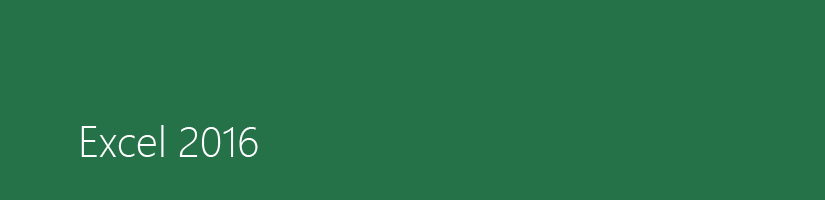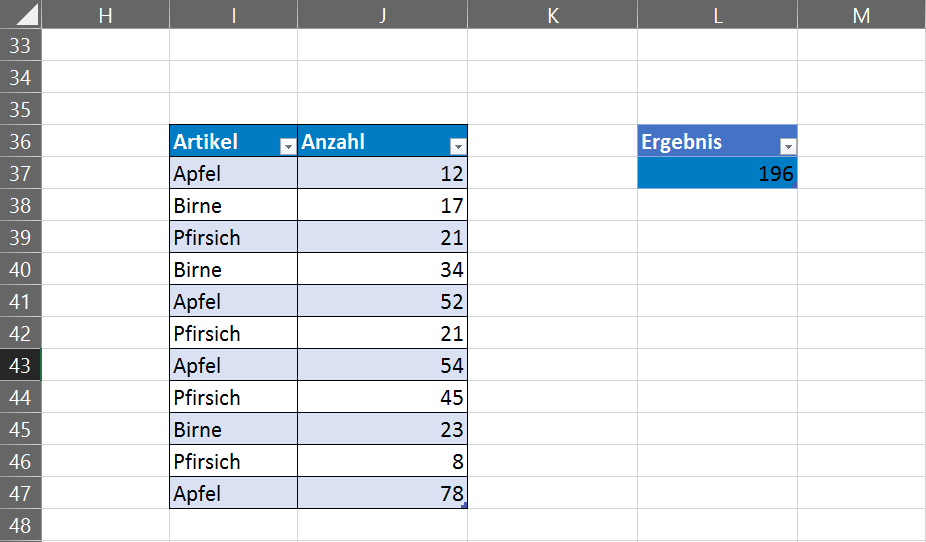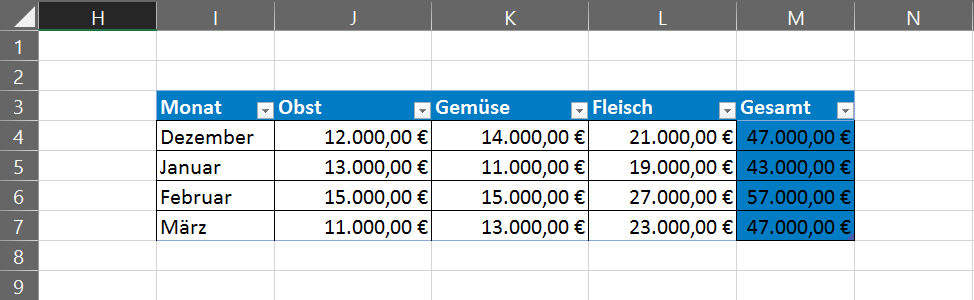Mit der SUMMEWENN-Funktion werden ihre Argumente addiert, die ein Kriterium erfüllen.
=SUMMEWENN(Bereich;Suchkriterien;[Summe_Bereich])
Aufgabe:
Berechnen Sie die Menge der Äpfel mit der SUMMEWENN Funktion!
Lösung:
Klicken Sie Sie auf die Tabelle „Ergebnis“ in das blau markierte Kästchen.
Schreiben Sie die folgende Formel:
=SUMMEWENN(I37:I47;“Apfel“;J37:J47) und drücken Sie anschließend Enter.
Verweis:
https://support.office.com/de-de/article/SUMMEWENNS-Funktion-c9e748f5-7ea7-455d-9406-611cebce642b